Publicaciones de Google! ¿Cómo puedo crear una publicación en Google?
Publicado: 2022-02-23Con las publicaciones de Google, generadas a través del perfil comercial de Google, puedes compartir ofertas , eventos , productos y servicios directamente en la Búsqueda de Google y Google Maps.
Las publicaciones de Google aparecen como pequeñas tarjetas dentro del gráfico de conocimiento en las páginas de resultados del motor de búsqueda de Google (SERP) cuando las personas buscan su empresa.
Estas tarjetas son fantásticas para comercializar contenido oportuno a los clientes en el momento adecuado y se pueden agregar para cada ubicación comercial. Se mantienen a través de una interfaz intuitiva dentro de Google Business Profile.
El origen
Las publicaciones de Google se introdujeron por primera vez en enero de 2016 como una forma para que los candidatos presidenciales de EE. UU. compartieran información con los votantes. En marzo del mismo año, Google amplió el servicio a las empresas, pero inicialmente solo un pequeño número de empresas locales eran elegibles.
Poco después, las publicaciones de Google se abrieron a una gama más amplia de figuras y establecimientos públicos, incluidos museos, equipos deportivos, músicos y películas.
¿Son útiles las publicaciones de Google?
Las publicaciones de Google son un método simple y rápido para mejorar la experiencia de búsqueda de los consumidores que buscan servicios y productos. Aunque no todas las empresas se beneficiarán de él, la conveniencia y simplicidad que puede configurar alientan a experimentar y probar para ver qué funciona mejor para su organización.
Los usuarios pueden conocer, comprar o inscribirse en un producto, servicio o evento con un solo clic mediante Publicaciones. Si necesita promocionar su negocio, necesita saber cómo publicar contenido en Google mediante Google Posts.
No cuesta nada utilizar las publicaciones de Google para anunciar su empresa en páginas de resultados orgánicos. Considérelo una publicación de Instagram con una audiencia mucho mayor. ¿Por qué no lo intentas?
¿Dónde vemos estas publicaciones de Google?
Cuando los usuarios busquen su marca en Google, verán su publicación en las SERP de Google y en Google Maps. Tanto en dispositivos móviles como en computadoras de escritorio, aparecerán en el gráfico de conocimiento a la derecha de los resultados de la búsqueda.
¿Estás listo para crear publicaciones en Google y promocionar tus servicios y productos a más personas? En primer lugar, debes crear una cuenta de Perfil de Empresa en Google.
¿Cómo se puede configurar una página de perfil empresarial de Google?
Si aún no tiene un perfil comercial de Google, podemos ayudarlo a configurarlo para aumentar su visibilidad y accesibilidad. Puede seguir estos pasos rápidos y sencillos para crear y administrar su perfil comercial de Google.
Debes seguir estos pasos:
Paso 1: debes tener una cuenta de Google para configurar Google My Business. Si no tienes una, puedes crear una cuenta de Google de forma gratuita .
Verá un botón azul, "Administrar ahora" en el medio y en la esquina superior derecha de la página. Pinchalo.
Ahora se le pedirá que busque y administre su empresa buscando el nombre. A medida que comience a llenar, la función de autocompletar presentará las empresas existentes. Este servicio sirve para evitar duplicaciones y también agregar un nuevo perfil de Google My Business a una empresa ya existente si tiene una nueva tienda abierta.
Si su empresa ya figura en la lista, haga clic en la opción de autocompletar; si no es así, escriba el nombre y haga clic en Siguiente.
Paso 2: Debe identificar la categoría de su empresa, lo cual es fundamental ya que ayuda a los clientes a descubrir su empresa en la Búsqueda de Google y Google Maps.
También puedes cambiar esta categoría y agregar más más adelante.
Si está listo, haga clic en Siguiente y, al continuar, también acepta los términos y condiciones y la política de privacidad de Google My Business.
Paso 3: Se le preguntará si su empresa tiene una ubicación que los clientes puedan visitar, como una oficina o una tienda.
En caso afirmativo, haga clic en Sí y se le pedirá que escriba su dirección. Escríbalo y haga clic en Siguiente. En caso negativo, vaya al Paso 8 para seguir los pasos correctos.
También puede consultar las pautas de direcciones de Google para asegurarse de cumplir con las sugerencias.
Paso #4: Arrastre el marcador rojo para ubicar su empresa en el mapa y haga clic en Siguiente.
Si no muestra la ubicación exacta de la dirección especificada en el paso anterior, no podrá continuar.
Paso #5: Si también visitas o realizas entregas a tus clientes, puedes informarles sobre tu área de servicio.
Si es así, haga clic en Sí.
Paso #6: Especifique su área de servicio (opcional para empresas del área de servicio). Si no tiene una ubicación física y realiza entregas a los clientes, o si tiene una pero también realiza entregas a los clientes, se le pedirá que identifique las áreas de servicio a las que presta servicios su empresa.
Es importante proporcionar información correcta aquí, ya que ayudará a atraer clientes relevantes.
Paso #7: Escriba sus datos de contacto. Este es un paso opcional, pero es muy recomendable si es posible.
Escriba su número de teléfono y los detalles del sitio web. Si no tiene un sitio web, Google puede crear uno basado en su información de forma gratuita.
Paso #8: Elija su elección de actualizaciones.
Si prefiere recibir actualizaciones y recomendaciones de Google, haga clic en Sí.
Paso 9: Complete la verificación de Google My Business. Como último paso, debes verificar que eres el propietario de la empresa. La forma más común de hacerlo es por correo, ya que las otras opciones solo están disponibles para algunas empresas.
Si está calificado para seguir las otras opciones, podrá ver las opciones en este paso. Si no, solo verás la opción de postal por correo.
Opción 1: Postal mediante verificación por correo
Escriba el nombre del contacto, verifique la dirección que ingresó anteriormente y haga clic en Correo. Una vez que complete el proceso, se enviará un correo de verificación a su dirección comercial. Puede tardar hasta 14 días, así que tenga paciencia. Cuando reciba la postal, ingrese el código de verificación en su cuenta de Google My Business.
Pero debes saber que hay otras formas y puedes verificar tu página de Google Business sin verificación mediante postal .
¡Veamos otras opciones!
Opción 2: Verificación telefónica
Algunas empresas verán la opción de verificar su negocio por teléfono. Asegúrese de ser elegible para responder una llamada telefónica o recibir mensajes de texto si elige esta opción. Una vez que reciba el código de verificación, escríbalo en Google My Business.
Opción 3: verificación por correo electrónico
Al igual que la verificación telefónica, esta opción estará disponible para algunas empresas. Recibirás un correo electrónico con el código de verificación en tu bandeja de entrada de Google asociada a tu Google My Business. Ingrese el código de verificación en Google My Business.
Las dos últimas opciones son definitivamente preferibles, ya que le ayudan a verificar su negocio al instante. Pero solo están disponibles para empresas que ya hayan verificado los sitios web de su empresa con Google Search Console . E incluso si verificaste tu sitio web con Google Search Console, es posible que algunas categorías comerciales no sean elegibles para la verificación instantánea.
¿Qué debe hacer si no recibe un código de verificación?
Si han pasado 14 días y no recibiste una postal, debes comunicarte directamente con Google . Puedes ponerte en contacto directamente con un especialista en la Ayuda de Google My Business. ¿Entonces como? Sigamos juntos:
Paso #1: Dirígete al soporte de Google y Identifique su negocio y problema. Elija la empresa que tiene problemas para verificar y especifique su problema.
Básicamente, puedes escribir "postal de verificación de listado no recibido". Luego haga clic en Siguiente paso.
Paso #2: Seleccione la categoría de su problema. Google le ofrecerá un par de categorías relacionadas con la definición de su problema.
Haga clic en "la postal no llegó", omita los artículos recomendados y toque Siguiente paso.
Paso #3: Seleccione la opción de contacto. Se le presentará la opción "correo electrónico". Haga clic en él y aparecerá un formulario.
Complete este formulario con la información más detallada posible. Luego toque Enviar.
¿Cómo se crean publicaciones de Google?
Puede crear publicaciones de Google usando su computadora o mediante la aplicación en sus dispositivos móviles. Entonces, es necesario conocer ambos.
Crear publicaciones de Google en el escritorio
Google Business Profile tiene una herramienta de creación posterior, que se puede administrar a través del sitio web o la aplicación mientras se está en movimiento.
Paso 1: inicie sesión en su cuenta de perfil empresarial de Google.
Si no has creado uno, puedes hacerlo en unos segundos.
Paso 2: haz clic en "Crear una publicación" para continuar.
Alternativamente, vaya al menú y seleccione Publicaciones.
Paso #3: Aparecerá la pantalla "Crear publicación".
Puedes agregar tus fotos, videos y textos a tu publicación de Google.
Paso #4: Cuando hayas terminado, podrás obtener una vista previa.
Haga clic en "Publicar" en la esquina inferior derecha de la pantalla cuando haya terminado.
Crea publicaciones de Google en la aplicación
Como puedes crear publicaciones en tu computadora, también puedes disfrutar de la aplicación "My Business" en dispositivos iOS y Android:
Paso 1: abre la aplicación "Mi Negocio" en tu dispositivo móvil.
Perfil de Empresa de Google está disponible para Android e iOS.
Paso 2: toca el símbolo Crear en la esquina inferior derecha de la pantalla (el que tiene el signo más).
Luego, cuando aparezca el símbolo de la publicación, tócalo.
Paso #4: Aparecerá la pantalla "Crear publicación". La opción de agregar fotografías, texto, eventos y un botón a tu publicación se puede encontrar aquí. Simplemente toque cada campo y complete la información requerida.
Verás una vista previa de tu publicación después de haber completado tu información. Haga clic en "Cargar" en la esquina inferior derecha de la ventana, cuando haya terminado.
Cosas que necesitas saber sobre las publicaciones de Google
- Sus publicaciones de Google se eliminarán después de siete días para garantizar que se publique contenido nuevo.
- Las publicaciones del evento se pueden ver hasta el final del evento.
- Los primeros 80 caracteres se pueden ver en el panel.
- Los espectadores siempre ven tu publicación más reciente. Tus publicaciones antiguas vienen en un carrusel después de la primera.
- Se pueden ver hasta diez publicaciones en una publicación de carrusel de Google y solo las dos primeras aparecerán en las SERP.
Ha aprendido a crear publicaciones de Google utilizando Google Business Profile en dispositivos móviles o de escritorio. Antes de irte, queremos mostrarte un método alternativo para administrar tus cuentas de Google Business y crear publicaciones increíbles en Google.
Circleboom Publish es una herramienta de gestión de redes sociales compatible con Google Business Profile, Facebook, Twitter, LinkedIn, Instagram y Pinterest.
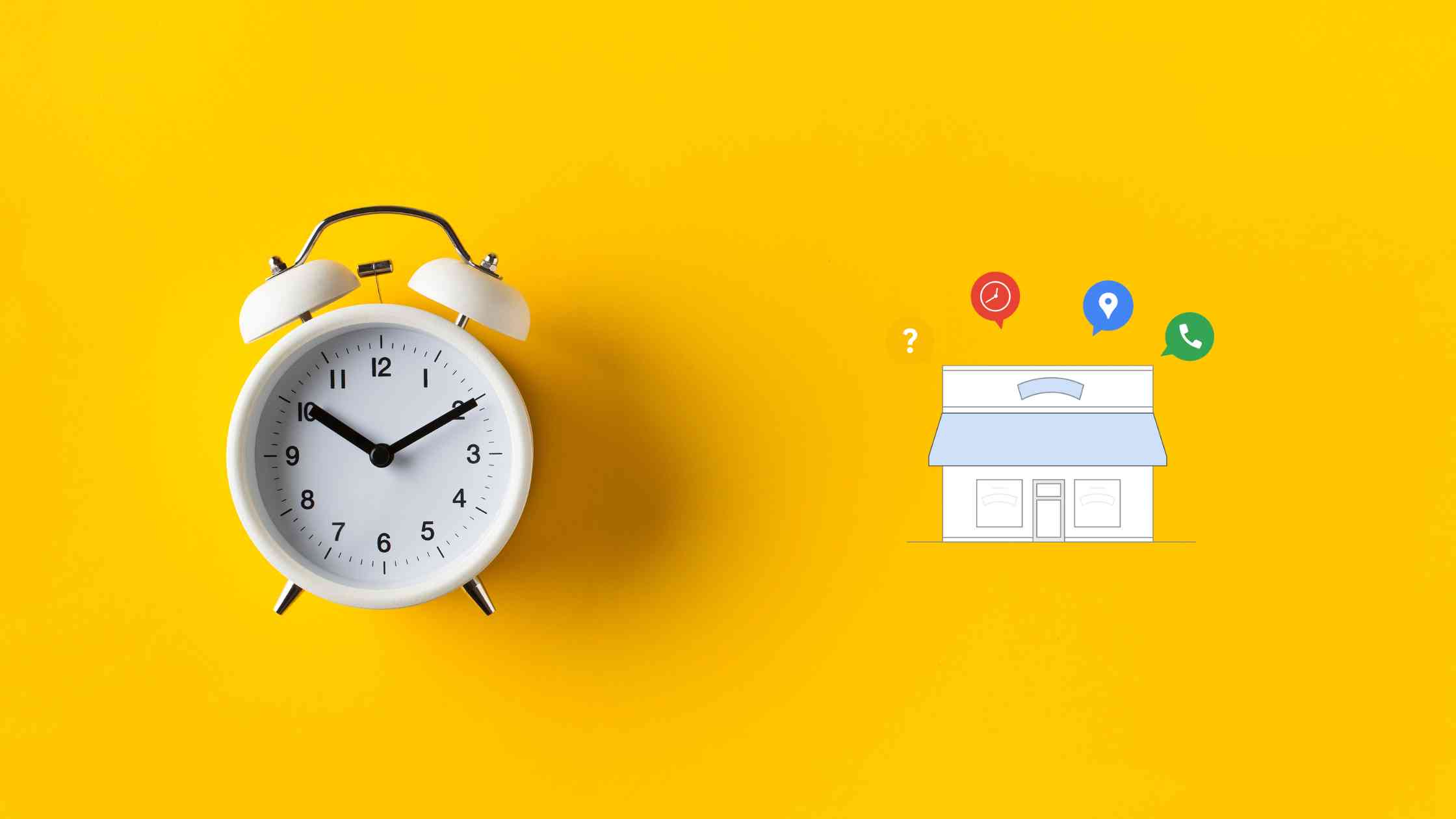
Circleboom - Administrador de perfiles empresariales de Google
Administre su perfil comercial de Google y genere automáticamente publicaciones de Google.
Puede agregar sus múltiples cuentas de Perfil de Negocio de Google y administrarlas en el mismo panel simple.
El generador de publicaciones de perfiles comerciales de Google con tecnología de inteligencia artificial de Circleboom te ayuda a generar automáticamente publicaciones de Google con fotos y textos. Una vez que estén listos, puedes compartirlos inmediatamente o programarlos para más adelante.
Además, puede establecer intervalos de tiempo y automatizar sus publicaciones de Google en Circleboom en los mejores momentos para publicar en Google Business Profile .
Cree publicaciones de Google con Circleboom Publish
Con Circleboom Publish, puede crear y programar fácilmente publicaciones de perfiles comerciales de Google.
Entonces, si desea generar automáticamente publicaciones de Google y programarlas con AI Google Post Generator, siga los pasos a continuación:
Paso 1: inicie sesión en Circleboom Publish con su cuenta.
Si aún no tienes una cuenta de Circleboom, ¡puedes obtener una en segundos de forma gratuita!
Paso 2: Si es la primera vez que utiliza Circleboom Publish, verá varias opciones para Twitter, Facebook, Instagram, LinkedIn, Pinterest y Google Business Profile.
Seleccione Perfil comercial de Google y conecte sus cuentas. Puede agregar varias cuentas desde cada plataforma.
Paso 3: debes hacer clic en el botón "Crear nueva publicación" para crear tus publicaciones en las redes sociales. Como ves, existen opciones de publicación específicas para cada plataforma. También puede elegir "Específico para empresas de Google".
Procederá a la selección de cuenta.
Paso 4: El generador de imágenes de redes sociales de Circleboom tiene 4 opciones: Canva, Unsplash, Giphy y Google Photos. También puedes subir tus propios archivos para enviarlos directamente.
Canva es donde puedes seleccionar y diseñar imágenes como desees. Puede aplicar plantillas, filtros, efectos y otros tipos de elementos ya preparados para editar su imagen.
Además, puede utilizar Unsplash para buscar imágenes de alta calidad generadas automáticamente para compartir en sus cuentas de Google My Business.
Giphy es donde puedes generar imágenes GIF de alta calidad para tus publicaciones de Google Business generadas automáticamente.
Paso 5: La siguiente estación es el generador de texto de redes sociales. Gracias a la integración de OpenAI, puede crear descripciones de redes sociales, subtítulos, textos y todo tipo de textos generados automáticamente enriquecidos con hashtags, emojis y otros extras generados por IA, como revisiones gramaticales o traducciones.
Puedes definir el estilo de tus palabras, calidez, etc., en Circleboom Publish.
Y puedes enriquecer tus publicaciones de Google Business generadas automáticamente con extras.
Paso #6: Su texto está listo para su servicio y producto.
Puede agregarlo fácilmente a su publicación de Google Business.
En Circleboom, puede crear publicaciones de ofertas y eventos de GMB. Entonces, puedes agregar botones de CTA y códigos de cupón a tus publicaciones.
Paso 7: Una vez que generes tus publicaciones de Google Business, puedes compartirlas inmediatamente o programarlas para el futuro.
Además, puedes establecer intervalos de tiempo y automatizar tus publicaciones en Google Business.
Consejo profesional: Circleboom Publish ofrece excelentes herramientas para crear contenido auténtico para sus múltiples perfiles de redes sociales.
Si lo consideras, también puedes seguir estos pasos a través de nuestro video práctico:
¿Cómo optimizas tu perfil comercial de Google?
Según Google , existen 3 factores principales de clasificación de una empresa en Google;
- Relevancia
- Distancia
- Prominencia
Relevancia
La relevancia es el nivel en el que el perfil de una empresa local corresponde a las necesidades de un buscador. Proporcione información comercial completa y detallada para ayudar a Google a comprender mejor su negocio y vincular su perfil a búsquedas pertinentes.
Mientras que durante mucho tiempo en muchos nichos la relevancia solía reducirse a tener una palabra clave de concordancia exacta en el nombre de su empresa, la nueva actualización ha disminuido la influencia de este elemento. En este momento, parece que la categoría y las subcategorías de su ficha de empresa son esenciales.
Entonces, cuando busco pub London en Google, solo veré un resultado con la palabra "pub" en su nombre.
Distancia
La distancia tiene en cuenta qué tan lejos está cada posible resultado de búsqueda del término de ubicación utilizado en la búsqueda. Cuando un usuario busca sin proporcionar una ubicación, Google estimará la distancia basándose en la información que ya tiene sobre la ubicación del usuario.
El único aspecto que probablemente no puedas cambiar es la distancia. No puedes trasladar tu empresa ni obligar a los clientes a buscarla desde una ubicación concreta porque ya estás donde estás.
La actualización Vicinity de Google hizo que la distancia fuera más crítica para la clasificación. Como puede ver a continuación, una empresa sin reseñas, calificaciones y precios puede ocupar un lugar alto solo por la ventaja de la distancia.
Prominencia
El término "Prominencia" describe qué tan conocida es una empresa. Los resultados de los motores de búsqueda intentan reflejar el hecho de que algunas ubicaciones son más conocidas fuera de línea a través de la clasificación local. Es probable que, por ejemplo, museos famosos, hoteles notables o cadenas minoristas conocidas aparezcan de manera destacada en los resultados de búsqueda locales.
Además, la prominencia está determinada por los datos que Google ha recopilado sobre una empresa de diversas fuentes en línea, como enlaces, artículos y directorios. El volumen y la calidad de las reseñas de Google afectan los resultados de búsqueda locales. Más reseñas y calificaciones favorables podrían mejorar la clasificación local de su empresa. Además, la optimización de motores de búsqueda (SEO) para Google My Business es esencial para mejorar la clasificación en Google.
Nota importante: las empresas no pueden pagar ni solicitar a Google que clasifique sus tiendas localmente en una posición más alta. El algoritmo de Google intenta que el sistema de clasificación sea justo para todas las empresas.
Las reseñas, y las positivas, son factores de clasificación esenciales para una empresa local. Si desea obtener reseñas positivas en Google My Business , puede consultar nuestra guía detallada aquí:
Por lo tanto, no puede cambiar el factor de distancia, pero puede mejorar su clasificación local implementando la estrategia adecuada para los factores de relevancia y prominencia.
Sería útil tener una lista de verificación de optimización de Google My Business para mejorar su clasificación en Google Maps y obtener una clasificación más alta en Google.

Lista de verificación de optimización de Google My Business
Para facilitar las cosas, creamos una lista de verificación de optimización de Google My Business para usted. ¡Puedes mirar cada uno de ellos con atención!
- Complete el proceso de configuración correctamente (verifique y reclame su cuenta)
- Elija un buen logotipo e imágenes interiores/exteriores.
- Manténgase activo y publique regularmente en Google My Business.
- Lanza campañas y eventos con frecuencia.
- Mantenga sus horas precisas.
- Gestionar y responder a reseñas
- Comparta los desarrollos de su negocio en otros canales de redes sociales.
No importa si utiliza Google My Business para restaurantes, abogados, médicos, agentes inmobiliarios o cualquier otra profesión. Necesita optimizar la gestión de su perfil comercial de Google y aquí está nuestra hoja de referencia de Google My Business.
Profundicemos en cada cláusula en detalle.
#1 Completa el proceso de configuración correctamente
Si desea que su empresa tenga una clasificación más alta en Google Maps y aumente la visibilidad de su empresa, en primer lugar, debe completar el proceso de configuración de su cuenta de Google My Business.
Por ejemplo, debes elegir una categoría de negocio, lo cual es fundamental ya que facilita a los clientes encontrar tu establecimiento en la Búsqueda de Google y Google Maps.
Posteriormente, podrás modificar esta categoría y agregar más.
Luego, deberás ingresar tu área de servicio (opcional para negocios del área de servicio). Se le pedirá que enumere las áreas de servicio a las que presta servicios su empresa si no tiene presencia física pero realiza entregas a los clientes o si la tiene pero también la tiene.
Brindar información precisa es crucial ya que ayudará a atraer clientes que estén interesados.
Además, debe ingresar su información de contacto. Aunque es un paso opcional, si es factible, se recomienda encarecidamente.
Ingrese los detalles de su sitio web y número de teléfono. Si aún no tiene uno, Google creará uno sin costo alguno utilizando la información que proporcione.
Por último, pero no menos importante, verifica minuciosamente Google My Business. Como paso final, debes confirmar que eres el propietario de la empresa. El método más popular es el correo porque organizaciones específicas sólo pueden utilizar las otras opciones.
Podrá ver las posibilidades en esta etapa si está calificado para seguir las opciones siguientes. En caso contrario, solo tendrás la opción de enviar una postal.
#2 Elige un buen logo e imágenes interiores/exteriores
Completaste el proceso de configuración y verificación, ¡y ahora estás en Google! Y su logotipo e imágenes proporcionan el primer contacto entre su página comercial y sus clientes potenciales.
Es por eso que elegir un buen logotipo y fotografías del interior/exterior que reflejen su tienda de manera auténtica y atractiva para las personas generará tráfico hacia su negocio.
Los criterios esenciales con respecto a su logotipo y fotografías de Google My Business son las dimensiones.
El tamaño del logotipo de Perfil de Empresa de Google tiene un impacto significativo en el tiempo de carga de la página y la experiencia del usuario. Debe tener un tamaño de entre 10 KB y 5 MB según las pautas de fotografías del perfil de empresa de Google .
Se recomienda utilizar una resolución de 720 píxeles de alto por 720 píxeles de ancho para obtener un logotipo de perfil comercial de Google eficaz. 250 px de alto x 250 px de ancho es la resolución mínima necesaria para los logotipos de Perfil de empresa de Google.
Para las fotos interiores y exteriores del Perfil de Empresa de Google, debes saber que las imágenes en formato PNG tienen una mayor resolución. Sin embargo, puede enviar fotografías con una calidad aceptable y tamaños de archivo más pequeños utilizando el formato JPG. En función de tus necesidades, toma una decisión. El tamaño de la foto del perfil de empresa de Google es crucial para la experiencia del usuario y la carga de la página. Las especificaciones de GMB Photo indican que debe tener entre 10 KB y 5 MB. La resolución sugerida por la misma fuente es 720 x 720.
Además de eso, también debes adaptar tus fotos para la experiencia móvil y de escritorio.
Google muestra las fotografías de su perfil comercial de Google como un cuadrado o un rectángulo, según el dispositivo que se utilice para verlas. Un elemento crucial para los listados de Google My Business es ser efectivamente visible en ambas plataformas.
Es fácil adaptar una foto para uso en escritorio y móvil. Para que pueda leerse eficazmente en dispositivos móviles y de escritorio, coloque su enfoque principal en el medio en lugar de en la parte superior o inferior. Luego, recorta las fotografías de tu perfil empresarial de Google de forma adecuada para que sean compatibles con ambos dispositivos.
Tenga en cuenta que no debe utilizar imágenes de archivo. Aunque las fotos de Google My Business son muy importantes, no debería verse obligado a comprar imágenes de archivo para obtener imágenes atractivas a precios razonables. En el caso de las fotografías del Perfil de Empresa de Google, la autenticidad crea las diferencias reales y las fotografías de archivo siempre se pueden distinguir fácilmente. Además, Google prohíbe el uso de fotografías de archivo .
Además, debes evitar fotos, vídeos o logotipos duplicados. Según la última actualización de las fotos del perfil empresarial de Google, Google etiquetará el contenido duplicado como spam en su perfil empresarial.
#3 Sea activo y publique regularmente en Google My Business
A Google le encanta la frecuencia. Pero, al publicar regularmente en Google My Business, también debes reconocer a las personas sobre tu negocio y tus desarrollos.
Publicar todos los días es la frecuencia óptima para las publicaciones de Google Business. Sin embargo, es posible que no tenga tiempo para dedicarlo a crear, diseñar y compartir publicaciones de GMB diariamente. Entonces, la forma de gestionar este problema es agrupando su contenido y programando sus publicaciones en Google My Business .
Puede preparar y programar todas las publicaciones de su perfil de empresa en Google para toda la semana o incluso un mes de una sola vez. Para programar sus publicaciones en Google My Business, debe utilizar herramientas de terceros.
Circleboom Publish es una herramienta de gestión de redes sociales "todo en uno" que admite Google Business Profile, Twitter, Facebook, Instagram, Pinterest, LinkedIn y TikTok.
Puede crear, diseñar, publicar, programar y automatizar publicaciones de Google Business en Circleboom Publish. ¡Puedes agrupar tus publicaciones de Google para toda la semana e incluso un mes y programarlas con anticipación! Esto le ahorra una gran cantidad de esfuerzo y tiempo para dedicarlo a mejorar los otros aspectos de su negocio.
Puede establecer su fecha y hora futuras y programar sus publicaciones de Google My Business. Además, puedes guardar tus publicaciones como borrador para seguir trabajando en ellas más tarde.
Puede aumentar su visibilidad en Google Maps automatizando sus publicaciones de Google en Circleboom Publish. Gracias a la función de programación de colas, puedes establecer intervalos de tiempo y dejar que tu contenido se publique automáticamente.
Como se dijo anteriormente, el tamaño y las dimensiones son cruciales para las fotos del perfil de empresa de Google. Sin embargo, ¡no necesita preocuparse por ellos en Circleboom Publish!
¿Por qué? Esto se debe a que Circleboom Publish proporciona plantillas de publicaciones listas para usar para cada plataforma de redes sociales compatible.
Por lo tanto, puede elegir la plantilla de publicación de Perfil comercial de Google para crear sus imágenes de GMB de forma rápida y sencilla. O puede personalizar sus plantillas con tamaños especiales.
Tus fotos en la página de Google Business deberían atraer clientes y llevarlos a tus restaurantes, oficinas, tiendas, etc. Eso hace que el diseño sea una parte esencial de la gestión de Google My Business y, nuevamente, ¡Circleboom está a tu servicio!
Gracias a la extensión integrada de Canva en Circleboom Publish, puedes diseñar tus imágenes con plantillas, fotos, filtros, efectos, fondos, emojis, pegatinas, fondos y muchos otros materiales.
Después de diseñar tus fotos de Google , puedes enviarlas directamente a tu página. O, si ve algunos problemas, puede regresar y editar fotos en Google Business, gracias a la extensión Canva de Circleboom.
También puede conectar su cuenta de Google Photos a Circleboom Publish y publicar desde Google Photos en sus cuentas de perfil comercial de Google. Compartir imágenes de alta calidad en sus cuentas de Google Business aumentará las impresiones y la participación de sus publicaciones y generará tráfico a su empresa.
Cómo agregar varias ubicaciones en Google Business Profile
Puede administrar fácilmente la visibilidad de sus tiendas a través de un único panel a medida que agrega varias ubicaciones a Google My Business .
Esta herramienta permite a los usuarios ahorrar tiempo y energía y, al mismo tiempo, garantiza que su empresa esté adecuadamente representada en todo el mercado.
Echemos un vistazo a cómo expandir una empresa existente agregando una nueva ubicación.
Método n.º 1: agregar varias ubicaciones a Google My Business (para empresas con menos de 10 ubicaciones)
Si su empresa tiene menos de diez ubicaciones, agregarlas una a la vez suele ser el enfoque más sencillo.
Si tiene más de 10 ubicaciones, podría considerar agregarlas de forma masiva, ya que será mucho más fácil para usted. Si ese es tu caso, puedes omitir esta guía y marcar la segunda opción.
Aunque agregues tus ubicaciones una a la vez, aún puedes administrarlas de forma independiente. Por ejemplo, si tiene una campaña promocional válida solo en una ubicación, puede promocionarla específicamente para esa ubicación.
Siga los pasos a continuación para agregar varias ubicaciones al perfil comercial de Google.
Paso 1: inicie sesión en su cuenta de Perfil comercial de Google.
En la parte superior derecha de la página, busque el menú "Agregar empresa".
Paso 2: haga clic en la flecha del botón azul para abrir el menú desplegable.
Luego, elija "agregar una sola empresa".
Paso 3: seleccione la opción Agregar empresa única. Serás dirigido a la pantalla de configuración de Google My Business.
Repita los pasos que completó cuando comenzó a establecer Google My Business.
Paso #4: Vuelva a verificar que haya completado toda la información en el campo Información.
Luego, completa el proceso de verificación para administrar Google My Business con múltiples ubicaciones.
Método n.º 2: Cómo agregar varias ubicaciones a Google My Business (para empresas con más de 10 ubicaciones)
Puede agregar fácilmente varias ubicaciones en Google Business Profile siguiendo la guía anterior. Pero si tienes más de 10 ubicaciones, requerirá mucho tiempo, como puedes imaginar.
No entre en pánico si su empresa tiene más de 10 ubicaciones. Existe una manera sencilla de agregar varias ubicaciones a Google My Business (perfil comercial de Google) de forma masiva.
Paso 1: inicie sesión en su cuenta de Perfil comercial de Google.
Haga clic en el botón azul "Agregar empresa" en la esquina derecha del panel.
Paso #2: Seleccione la opción "importar negocio".
Esta función le ayudará a agregar varias ubicaciones a Google My Business de forma masiva.
Paso #3: Ahora verás tres archivos diferentes.
Google ha creado estas hojas de cálculo que le permiten ingresar la información de sus ubicaciones.
Paso #4: Descarga la plantilla.
Luego, para cada listado de GMB que se envíe, debe completar toda la información solicitada en las columnas.
También puede utilizar la hoja de cálculo de muestra preparada por Google para comprender lo que debe hacer.
Puede completar el archivo "Atributos" para mostrar sus servicios si desea completar toda la información a la vez.
Paso #5: Después de completar la hoja de cálculo, regrese a la página.
Ahora, haga clic en el botón azul "Seleccionar archivo".
Paso #6: Ahora, necesitas verificar las ubicaciones que has agregado.
Puede hacerlo haciendo clic en el ícono de "verificación" en la esquina superior derecha de la página comercial para la verificación comercial individual .
Alternativamente, si tienes más de diez ubicaciones, puedes elegir la verificación masiva .
¿Cómo puede aumentar las reseñas de Google para sus empresas?
Las reseñas y calificaciones son comentarios, respuestas y respuestas de clientes y visitantes a sus servicios y productos en función de sus experiencias con sus empresas. Por tanto, son reflejos naturales y orgánicos de su calidad, experiencia y la satisfacción de sus clientes.
¡Todos lo hacemos! Todos leemos reseñas y consideramos que la calificación comienza cuando elegir un restaurante para cenar o probar un postre en una pastelería cercana. Cuando ordenamos algo en línea, todos leemos los comentarios y lo evaluamos. ¿Compra algo si la mayoría de las personas lo revisan y lo etiquetan con “malo”, “no recomendado”, “no merece” o cualquier otro adjetivo negativo?
Sería mejor si hiciera que sus clientes revisaran su negocio de manera positiva y le dieran 5 estrellas a su organización de manera orgánica. Por lo tanto, debes priorizar las calificaciones y reseñas de tu empresa local. Debes responder a cada reseña, positiva o negativa, y demostrar que te importan sus opiniones y valoraciones.
Son excelentes fuentes de información para comprender las intenciones de sus clientes y construir un entendimiento mutuo. Si tienes críticas negativas, ¡no las ignores! Sería útil si los adoptara para mejorar mejor sus productos y servicios. Nadie más que tus clientes puede mostrar mejor la situación actual de tu negocio.
La mayoría de las veces, a los clientes les da pereza dejar un comentario o reseña cuando sus experiencias son positivas. En estas situaciones, puede crear incentivos para que sus clientes revisen su negocio y contribuyan a las calificaciones. Puede darles algunos cupones, obsequios y campañas por sus críticas honestas.
¡Pero debes evitar pagarles! ¡Esto sería una manipulación que Google castigará! Los resultados podrían ser graves para su negocio.
Por otro lado, los cupones de descuento los alentarán a contribuir a sus reseñas y calificaciones y, además, acudirán a su restaurante, cafetería, etc., para usarlos. ¡Como resultado, matarás dos pájaros de un tiro! ¡Sus reseñas y calificaciones aumentarán y obtendrá clientes que deberían gastar dinero en su negocio para usar códigos promocionales y cupones!
¿Puedo escribir reseñas falsas?
Técnicamente, ¡sí! Es posible que puedas escribir reseñas falsas en Google. ¡Y no serás el primero en hacerlo! Según un estudio , Google tiene con un 10,7% la proporción más importante de reseñas falsas.
Entonces, ¿Google permite que todas estas reseñas falsas permanezcan en las plataformas? ¡Seguramente no! Nuevamente el mismo artículo indica que Google eliminó alrededor de 130 millones de reseñas falsas en 2019 y 2020.
Puede que escribas reseñas falsas, pero a la larga perjudicarán tu negocio. Recuerda que Google no sólo eliminará tus reseñas falsas sino que también te castigará, afectando negativamente tu clasificación.
¿Puede el propietario eliminar reseñas de Google?
Si cree que alguien ha escrito reseñas falsas o inapropiadas sobre su empresa para crear un impacto negativo, puede denunciarlo y eliminarlo como propietario de la empresa.
Para denunciar una reseña en Google, debes seguir estos pasos;
- Desde su cuenta de Google, visite Google Maps.
- Encuentra tu empresa.
- Vaya a "Reseñas de empresas".
- Haga clic en "Todas las reseñas" para elegirlas todas.
- Seleccione los tres puntos junto a la reseña que desea eliminar.
- Vaya al menú "Marcar como inapropiado".
Informarías y eventualmente eliminarías reseñas de Google falsas e inapropiadas .
¿Puedo utilizar el perfil empresarial de Google para SEO?
¡Sí tu puedes!
La optimización de motores de búsqueda (SEO) es el método para mejorar la clasificación de un sitio web o una página web en los resultados de motores de búsqueda no pagos (orgánicos). El SEO incluye componentes creativos y operativos que impactan la clasificación de los motores de búsqueda.
Google My Business es una herramienta imprescindible para personalizar la apariencia de su empresa en Knowledge Graph, Google Maps y los resultados de búsqueda orgánicos. Según la actual Encuesta de factores de clasificación de búsqueda local de Whitespark, Google My Business sigue siendo la fuente más importante de rendimiento de SEO local, seguida de las reseñas.
A continuación, puede encontrar una breve lista de consejos de SEO de Google My Business que puede consultar después de reclamar su perfil comercial.
- Complete todos los campos en su cuenta de Google My Business.
- Sea específico con sus datos de contacto.
- Seleccione las categorías primarias y secundarias de su negocio.
- Identifique los atributos que se aplican a su negocio.
- Cree una descripción detallada "de la empresa".
- Sube fotos de tu negocio. (Ten en cuenta que debes subir fotos de forma constante).
- Responde a las preguntas.
- Reúna y responda reseñas de Google.
- Añade tus productos y servicios.
- Habilitar mensajería.
- Actualiza tu perfil comercial si algo cambia.
- Publicar publicaciones de GMB.
Todos estos consejos de SEO de Google My Business funcionan de la mano. Por ejemplo, si completa todos los detalles de su negocio, aumentará la posibilidad de recibir preguntas sobre su empresa y sus productos. Y si responde a estas preguntas, alentará a sus clientes a hacer más preguntas y escribir reseñas .
Por eso, te sugerimos aplicar todos los consejos SEO de Google My Business que sean adecuados para tu empresa. Pero a los efectos de este blog, ahora nos centraremos en las publicaciones de Google My Business y en cómo estas publicaciones pueden ayudar a la optimización SEO de Google My Business.
¿Cómo se puede realizar un seguimiento del ranking de Google?
Debe utilizar una herramienta de verificación de clasificación de Google para realizar un seguimiento del rendimiento de su perfil comercial de Google y sus publicaciones de Google.
Puede consultar el artículo " Las 10 mejores herramientas de verificación de clasificación de Google Maps " para encontrar las mejores herramientas de verificación de clasificación de Google y ver su rendimiento.
Pensamientos finales
Antes que nada, Google Business Profile es una herramienta de red social que ayuda a su empresa a establecer una presencia social. Día tras día, la visualidad se convierte en un componente indisoluble de cualquier ser social.
Como resultado, las publicaciones de Google son fundamentales para la comunicación entre su empresa y sus consumidores. Una imagen bien diseñada puede transmitir información que cientos de palabras no pueden transmitir. Solo tienes una tarea después de haber creado tu publicación en Google: ¡llegar a más personas!
Twitter, Facebook, Instagram, LinkedIn, Google Business Profile y Pinterest son compatibles con Circleboom Publish. Puede administrar fácilmente varias cuentas a bajo costo .
